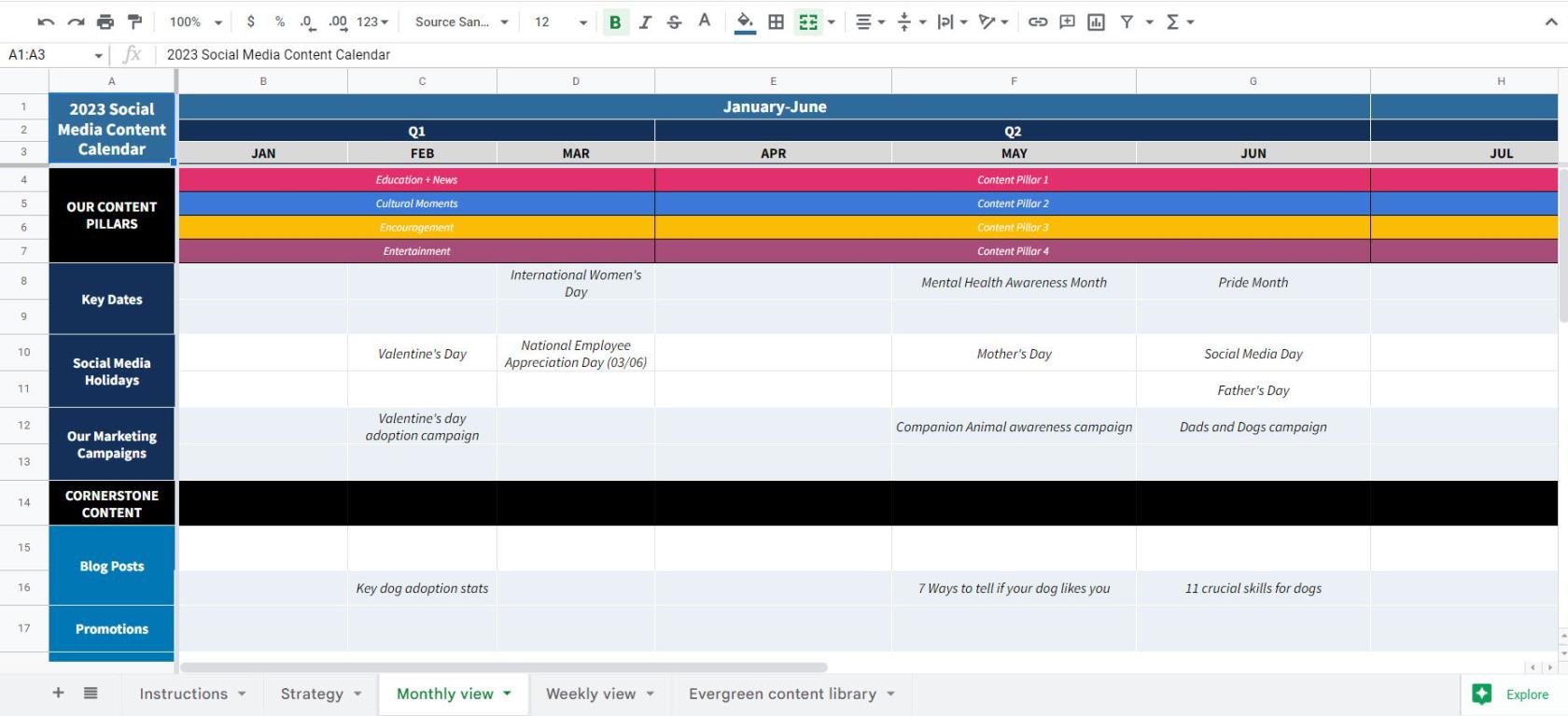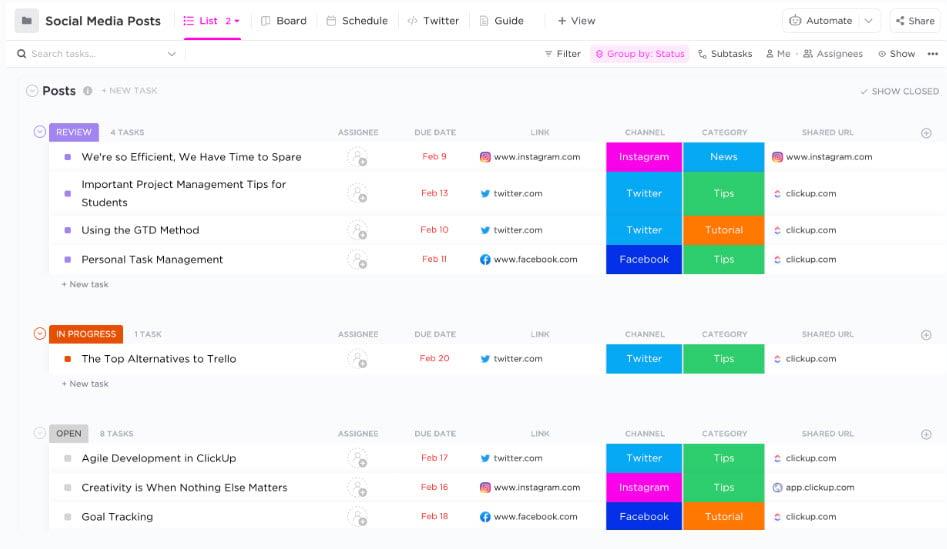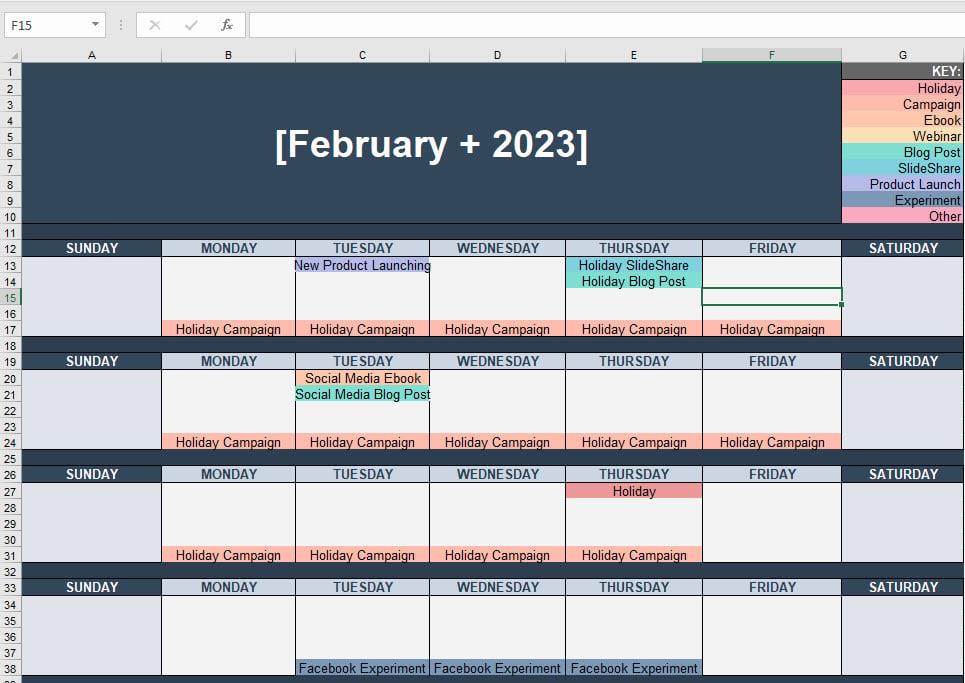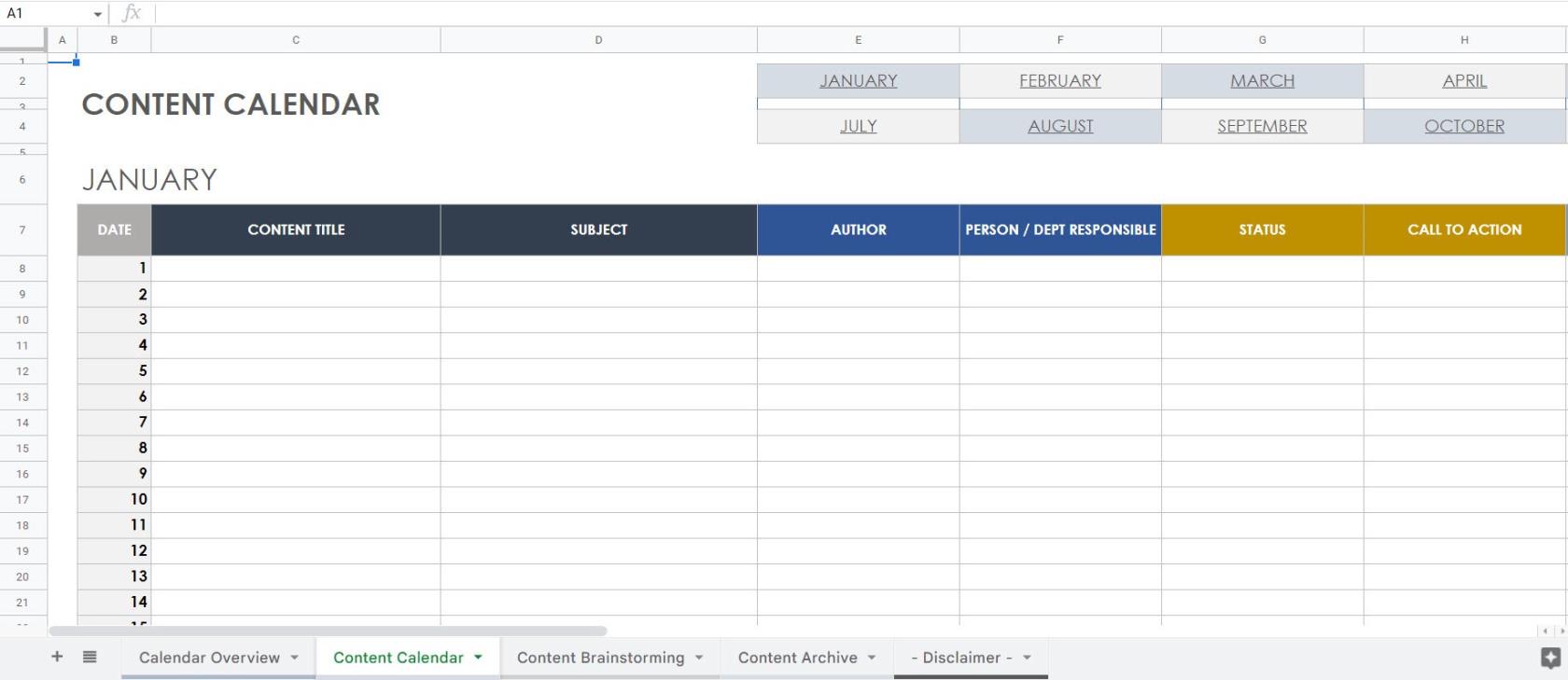Missar du ofta att göra inlägg i sociala medier? Ta tag i någon av dessa kalendermallar för sociala medier och börja behålla din rutin.
Sociala medier har blivit en absolut nödvändighet i det moderna livet. Det hjälper dig att interagera med dina vänner och följare.
Att bli en regelbunden och rutinmässig användare av sociala medier är viktigt, speciellt om du är en influencer eller vill bli det.
Om du driver ett affiliateföretag eller har en egen blogg, bör upprätthålla närvaro på sociala medier med regelbundna inlägg vara en del av din marknadsförings- och varumärkesfrämjande strategi.
Med hjälp av kalendermall för sociala medier kan du enkelt underhålla ditt innehållsschema och hålla kontakten med dina följare.
Bästa sociala medier kalendermallar
1. Microsoft Excel

En kalendermall för sociala medier från Microsoft Excel
Det är helt förståeligt om du letar efter en gratis kalendermall för sociala medier. Jag menar, vem skulle inte göra det?
Kolla in den här kalendermallen för sociala medier på Excel-ark. Du kan använda den för att planera dina inlägg och tweets.
På den här mallen kan du lägga ner alla dina planer för en viss tidsram, till exempel bilder, meddelanden och länkar.
Det spelar ingen roll vilken social medieplattform du använder. Oavsett om det är Facebook, Instagram, Twitter, Pinterest eller LinkedIn, använd den här mallen för att förbereda kalendern för innehåll i sociala medier.
Denna lättanvända mall ser till att dina inlägg stämmer överens med ditt schema och din strategi.
2. Vertex42
Den senaste tiden har sett uppkomsten av Google Sheets som ett populärt verktyg för innehållshantering.
Om du använder Google Sheets kanske du vill kolla in den här kalendermallen för sociala medier på Google Sheets.
Denna schemaläggningsmall kan användas gratis. Eftersom den är en anpassningsbar mall stöder den anpassning efter dina behov.
Om du vill kan du också hämta inspiration från det och skapa din egen sociala mediekalender.
Schemamallen för sociala medier hjälper dig i innehållsplaneringsfasen. Dessutom kan du få en snabb överblick över dina idéer och aktiviteter på sociala medieplattformar.
Att spåra framstegen för att skapa innehåll och upprätthålla konsistensen i ditt innehåll är andra uppgifter som du kan göra med den här mallen.
3. Hootsuite
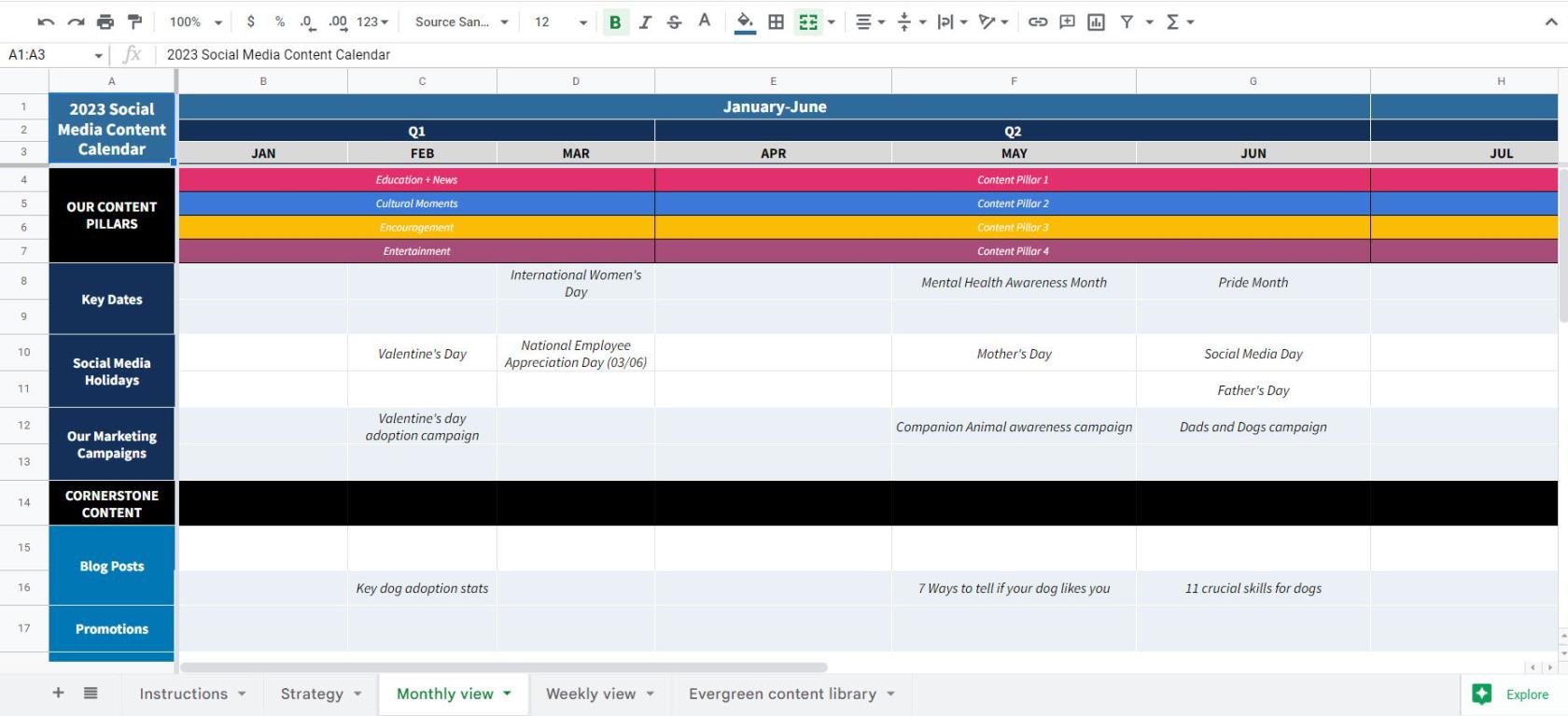
En kalendermall för sociala medier från Hootsuite
Vill du ha en omfattande kalendermall för sociala medier ? Kolla in denna gratis mall från Hootsuite.
Mallarna kommer med kolumner för de stora sociala plattformarna, nämligen Facebook, Instagram, Twitter, LinkedIn och TikTok.
Men du behöver inte misströsta om du använder andra medier samtidigt. Du kan alltid inkludera utrymme för andra kanaler som du använder eller ta bort någon av de inbyggda media som du inte använder.
Du kan skapa en ny flik för varje månad på den här nedladdningsbara sociala mallen och hantera ditt redaktionella innehåll vecka för vecka.
Den innehåller också en flik för vintergrönt innehåll där du kan spåra inlägg eller innehåll som presterar bra.
4. Småföretagstrender
Small Business Trends erbjuder denna kalendermall för sociala medier för småföretag. Däremot kan vem som helst ladda ner denna PDF-mall och använda den.
Den har fem sektioner för bästa sociala plattformar och en sektion för ytterligare sociala medier du använder. Varje del av denna mall är färgkodad. Därför kan du enkelt följa den och hitta det innehåll du behöver.
Mallen kommer med exempel på uppgiftsinstruktioner. Du kan ändra det enligt dina krav.
Mallen är för en vecka. Så det överväldigar dig inte med hundratals rader och kolumner.
Du kan dock göra kopior och kombinera PDF-sidorna för att få en mall i en månad.
5. Klicka på Upp
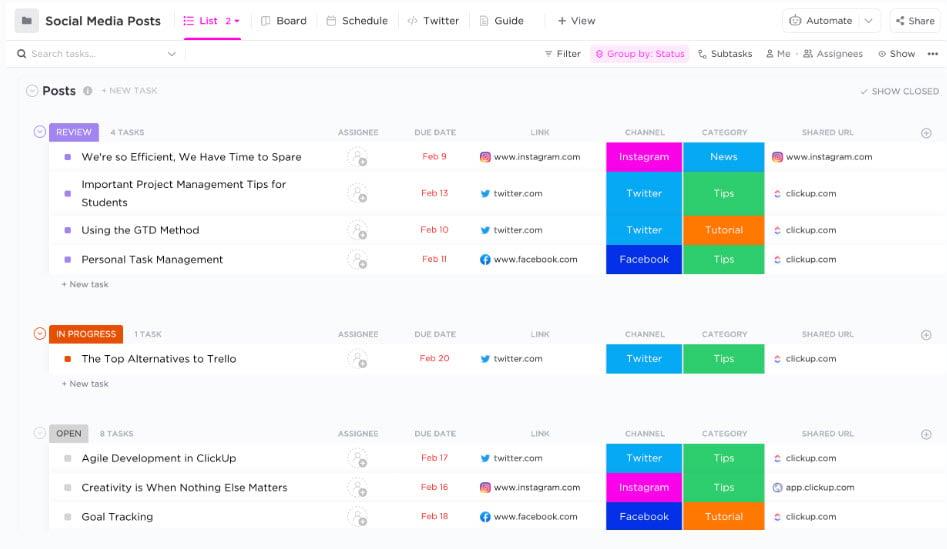
En av de bästa kalendermallarna för sociala medier från ClickUp (Foto: Courtesy of ClickUp)
ClickUp är ett populärt verktyg för uppgiftshantering. Den erbjuder också en kalendermall för sociala medier .
Det hjälper dig att få ut det mesta av kraften i sociala medier till din fördel och erbjuder en konsekvent upplevelse till dina följare.
Du behöver inte vara expert för att använda den här mallen. Vem som helst kan använda detta för att hålla ordning. Förutom att planera för dina inlägg kan mallen användas för schemaläggning och visualisering.
Du kan också spåra resultatet av din kampanj på sociala medier och hitta de områden som behöver förbättras.
Den har också fem olika förbyggda vyer, anpassade statusar och anpassade fält för att göra ditt sociala medieinnehållskalender mer bekvämt.
6. Asana
Om du är en Asana-användare kan du använda dess gratis mall för innehållshantering i sociala medier.
Eftersom den här mallen är en samarbetsplattform erbjuder den vissa funktioner som inte är tillgängliga i generiska kalkylbladsbaserade kalendrar.
Ta till exempel dra-och-släpp. Du kan enkelt flytta innehåll mellan datum och sociala plattformar genom att dra.
Det låter dig också lägga till taggar i ett inlägg så att du enkelt kan hitta det. Lägg till taggar som videor, rullar och foton för att hitta dem sömlöst i kalendern.
Det låter dig schemalägga och spåra dina arbetsflöden i sociala medier, fånga nya idéer, granska gamla, schemalägga och omschemalägga inlägg, tilldela och godkänna uppgifter och mer.
7. HubSpot
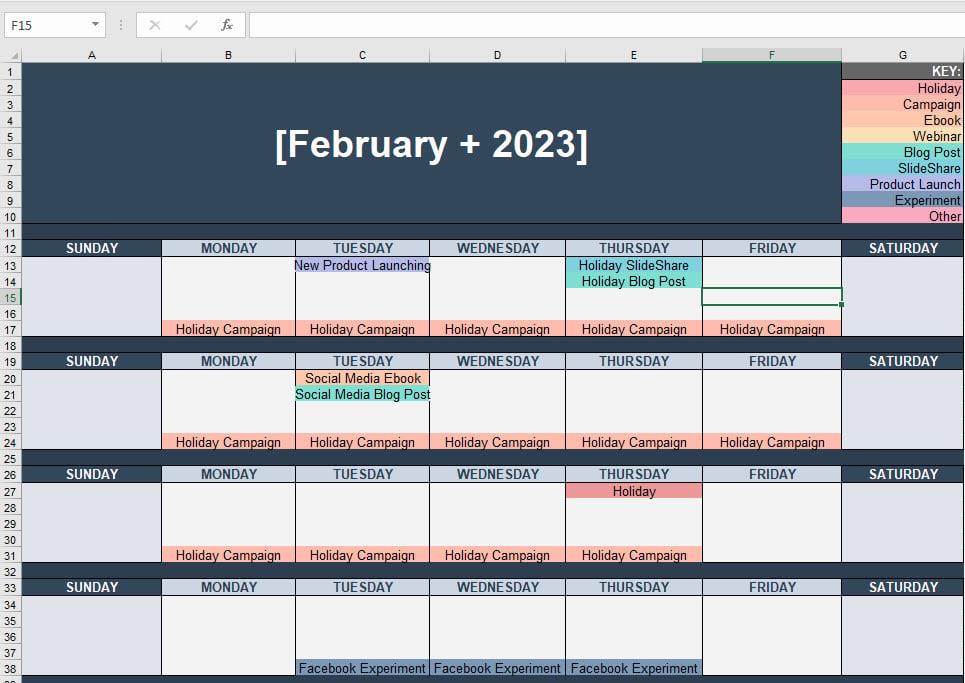
En pålitlig kalendermall för sociala medier från HubSpot
HubSpot erbjuder en gratis kalendermall för sociala medier för planering och hantering av inlägg för sociala medier.
Nu behöver du inte ständigt oroa dig för vilket innehåll du ska dela var och vid vilken tidpunkt.
Denna anpassningsbara innehållskalender låter dig organisera sociala medieaktiviteter i förväg för effektiv interaktion och engagemang.
Mallen är baserad på Excel, där du kan planera dina uppdateringar, koordinera kampanjer, skala upp marknadsföring i sociala medier och få bättre räckvidd bland publiken.
Du kan till och med dela den här filen med din social media manager och låta dem samarbeta med dig.
8. Backlinko
Backlinko erbjuder en gratis kalendermall för sociala medier som är tillgänglig på Google Sheets och Microsoft Excel.
Mallen är uppdelad i två flikar. En flik innehåller den grundläggande kalendervyn där du kan skriva ner vad du ska lägga upp varje dag i månaden.
Du kan enkelt göra kopior av det arket för att ta emot innehåll under alla månader.
Ett annat blad innehåller checklistan för arbetsflödet för innehållet. Om du är en bloggare kommer det här arket att hjälpa dig som inget annat.
Det kommer att hjälpa dig i innehållsplaneringsprocessen. Om du är en expert kan du till och med se till att färdigt innehåll kommer att synas i den schemalagda datumcellen i månadskalendervisningsbladet.
9. Smartsheet
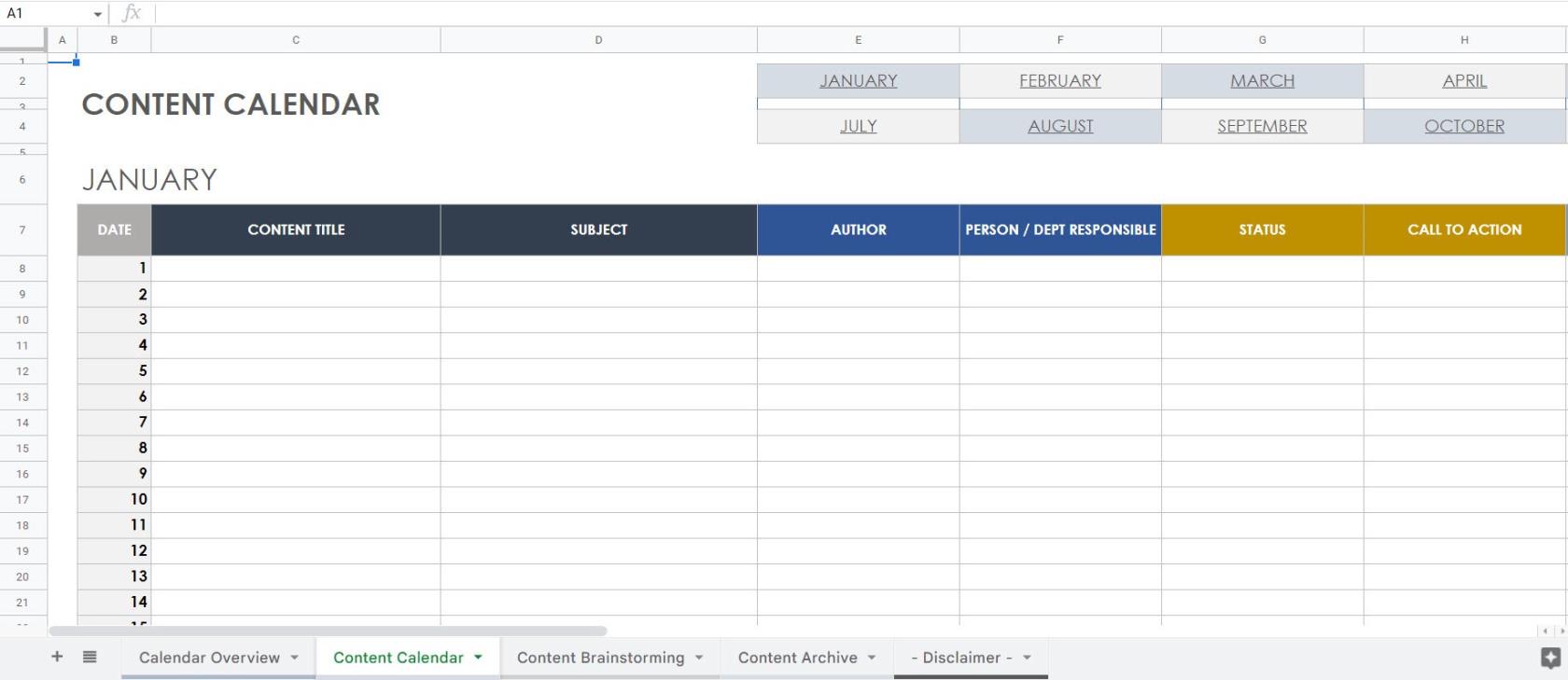
En pålitlig kalendermall för sociala medier från Smartsheet
Vill du ha en överblick över dina marknadsföringsinsatser på sociala medier på ett ögonblick? Använd den här schemamallen för sociala medier från Smartsheet.
Här får du en översikt över alla inlägg du kommer att göra under ett år på sociala medier, inklusive olika mätvärden.
Förutom innehållskalendern finns det blad för innehållsbrainstorming och innehållsarkiv.
Den här kalendermallen för sociala medier för Google Sheets ger dig skrivskyddad åtkomst. Så du kan inte göra ändringar direkt i den.
Du kan dock göra en kopia genom att klicka på Arkiv och sedan välja alternativet Gör en kopia. Du kan redigera det kopierade arket enligt ditt val.
10. Innehåll Kal
Denna kalendermall för sociala medier från Content Cal ger dig ett Microsoft Excel-kalkylblad för ett års innehållsschemaläggning.
Om du svarar på frågorna om dina mål, sociala kanaler och innehållstyp kommer vissa ändringar att göras automatiskt för att göra det lättare för dig att använda.
Dess färgade boxformel är mycket användbar för att hitta en typ av innehåll över arket. Dessutom låter den här schemamallen för sociala medier dig hålla dina inlägg i linje med marknadsföringsmålen.
Dessutom sparar den här mallen dig tid genom att hjälpa dig att definiera innehållstypen du bör inkludera i strategin för sociala medier.
Kalendermallar för sociala medier: sista ord
Nuförtiden har det blivit svårt att göra lite tid utanför ditt fullspäckade schema och regelbundet posta på sociala medier.
Många av er kanske också undrar vad du ska posta varje dag, och denna stress kan vara anledningen till att du misslyckas med att posta konsekvent.
I båda scenarierna kan kalendermall för sociala medier hjälpa.
Med hjälp av schemamallen för sociala medier kan du sitta ner innan månaden börjar och anteckna vad du ska posta vilken dag.
Prova dessa mallar och dela din upplevelse i kommentarerna. Glöm inte heller att dela den här bloggen med dina vänner – du vet aldrig vem som kan ha nytta av den.
Nästa, Excel-budgetmallar och Excel-kalendermallar .